与集成显卡相比,独立显卡的性能更加优越。无论是运行大型游戏还是处理高质量的图形需求,它们都是许多用户电脑配置的首选。为了保证独立显卡的安全,一些网上商家通常会将独立显卡单独包装并发送给客户,这就需要客户自行组装。如何安装?这对于很多对电脑组装不太了解的用户来说,是非常困难的。那么本文小编就为大家带来电脑上安装独立显卡的详细教程,快来学习一下吧!

安装独立显卡的详细步骤:
1、将显卡插入显卡插槽,锁紧显卡螺丝,找到显卡尾部上方的显卡供电接口(此显卡供电接口为单6孔)。

2、找到机箱里提前预留的显卡电源插头(外箱里的那个没用,那个是备用的)。显卡电源插头有两种,一种是6孔,一种是8孔。 8孔插头由2孔和6孔组合而成。

3、如果显卡上的供电接口是6孔的,我们需要将显卡供电线连接器上的8孔分成2孔和6孔。

4、将拆下来的显卡6孔电源插头插入显卡上的接口并压紧;剩下的2孔插头不要连接并排列好,以免影响机器内部的清洁和美观。

5、现在显卡上的电源插座已经连接好了,把显示器信号线插到独立显卡上就可以开机使用了! (注:显示器的信号线一定要连接到独立显卡的接口上,很多电脑新手都不会的,我把信号线连接到主板上的集成显卡接口上,但是没有信号输入,也没有显示器上有显示,这里接线时要注意!)

6、现在很多高端显卡都有6孔+8孔的供电接口。这时显卡供电接线就不一样了。我们需要找到机箱预留的两组6+2孔电源插头。我们需要将显卡供电线连接器上的6个孔和旁边的2个孔组合成一个8孔连接器;将组合8孔显卡电源插头插入显卡8孔接口并压紧。然后将另外一个6孔插入旁边的显卡电源6孔接口。
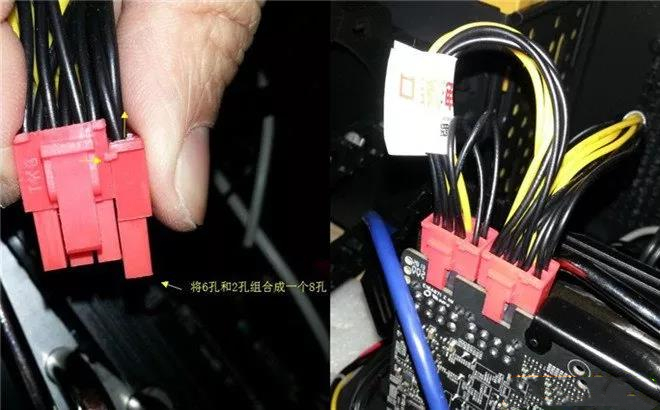
以上就是小编给大家带来的关于在电脑上安装独立显卡的详细教程。如果你还在为新买的电脑如何安装独立显卡而烦恼,那么参考上面的教程就可以轻松安装电脑显卡了。